-Рубрики
- (0)
- (0)
- (0)
- (0)
- Camelot Club (2)
- Camelot Club (19)
- Fantazerka Woman by (0)
- Алечка (15)
- В.Шильников (58)
- Галина Шадрина (25)
- Дни Рождения (3)
- Душа (33)
- Интересно (11)
- Книги (5)
- Музыка (9)
- Познавательно (11)
- Рецепты (23)
- Советы (14)
- Советы (9)
- Уроки (26)
- Фильмы (14)
- Цветы (7)
- Юмор (8)
-5 друзей
-Поиск по дневнику
-Подписка по e-mail
-Постоянные читатели
-Сообщества
-Статистика
Фото (убрать объект) |
Цитата сообщения Шадрина_Галина

Малюсенький объект на фото может испортить всю композицию, или даже вы получите эффект, противоположный тому, на который вы изначально надеялись. Используя программу удаление объектов с фото, можно очень быстро все исправить. За три простых шага, вы можете удалить линии электропередач, туристов, здания, фон обломков и другие лишние элементы, попавшие в кадр, они просто исчезнут, как будто их никогда и не было.
Было. Убрать дерево Стало. Все убрала.


Внимание, сайт,WEBINPAINT.COM, для быстрого удаления ненужного объект на фотографии или картинке открылся после реконструкции, и вновь пока является БЕСПЛАТНЫМ, поэтому я повторяю свой давний урок из блога на майле который НАХОДИТСЯ ЗДЕСЬ, слегка переделав его под изменения в редакторе.
Ненужный объект на фотографии или картинке.
Есть очень хороший и ПОКА абсолютно бесплатный сайт, позволяющий в режиме онлайн избавиться от ненужного объекта на фото всего за 3 шага. Все очень просто. Смотрите как это делать.
Заходим на сайт WEBINPAINT.COM
И жмем на кнопочку Upload image

Шаг 1: Выбираем на компьютере нужное фото и загружаем его на сайт с помощью кнопочки ОБЗОР
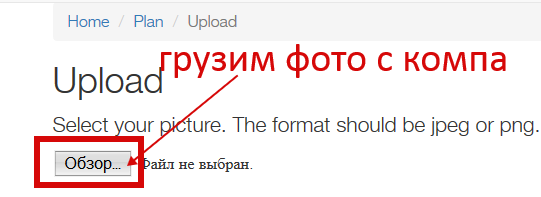
Загружаю картинку, с которой хочу убрать ненужный объект

Шаг 2: Выбираем необходимый размер кисти для закрашивания ненужного объекта. При необходимости увеличиваем или уменьшаем загруженное изображение с помощью значков + и - Кисть тоже можно менять. Например края обвести тоненькой кисточкой, а середину, уже кистью побольше.
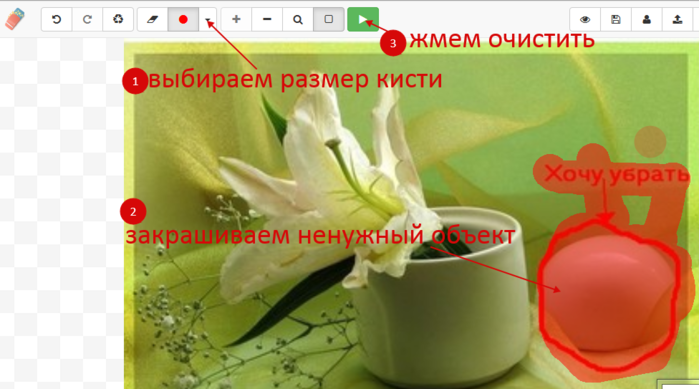
Если закрасили что то лишнее, то можно подправить резиночкой.
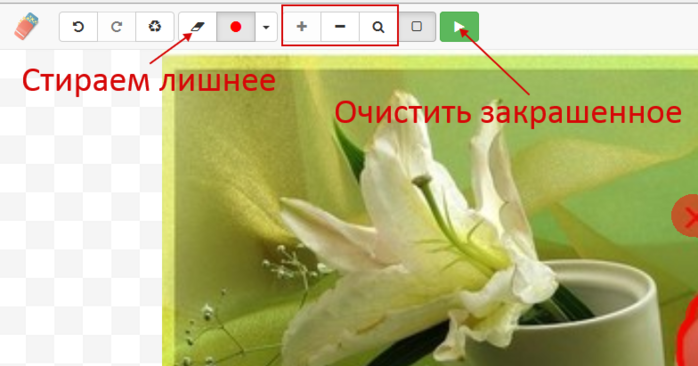
Шаг 3: После закрашивания объекта нажимаем зеленую стрелочку и ждем. Если результат вас не устроил, можно снова обработать картинку кистью, и снова нажать кнопку Inpaint. Когда после обработки вас в фото все устроило, то сохраняем полученный результат с помощью кнопки с изображением дискеты.
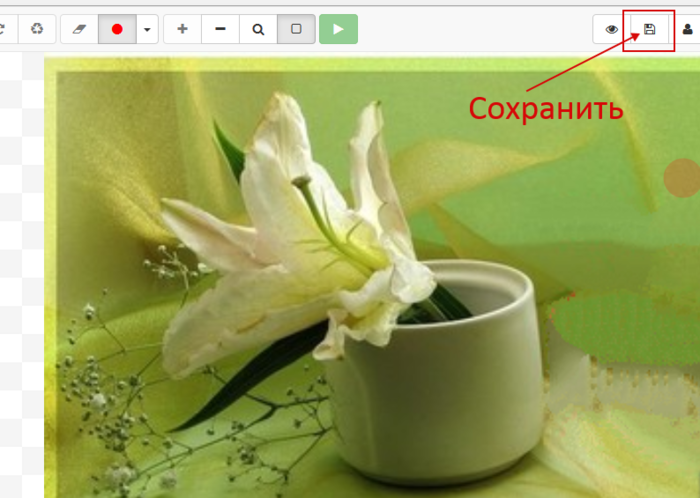
Получили картинку без ненужного объекта

Вот более сложный пример, как убирать ненужную надпись надпись.
Было.

Стало.надписи нет

С помощью этой программы можно не только убрать ненужный объект с фото, но улучшить старые фотографии, убрав с них подтеки, пятна, стертости и прочее. И так же убрать покраснения с лица т.е ретушировать морщины, удалить дефекты кожи, так же закрашивая дефекты, как ненужные объекты.
Программа находится здесь. WEBINPAINT.COM Очень простая и удобная.
Редактируйте свои фото, пока ее вновь не сделали платной.
Как убрать ненужный объект на фотографии с помощью фотошопа- онлайнЭДИТОР

Как убрать ненужный объект на фотографии или картинке
Было. Убрать дерево Стало. Все убрала.


Внимание, сайт,WEBINPAINT.COM, для быстрого удаления ненужного объект на фотографии или картинке открылся после реконструкции, и вновь пока является БЕСПЛАТНЫМ, поэтому я повторяю свой давний урок из блога на майле который НАХОДИТСЯ ЗДЕСЬ, слегка переделав его под изменения в редакторе.
Ненужный объект на фотографии или картинке.
Есть очень хороший и ПОКА абсолютно бесплатный сайт, позволяющий в режиме онлайн избавиться от ненужного объекта на фото всего за 3 шага. Все очень просто. Смотрите как это делать.
Заходим на сайт WEBINPAINT.COM
И жмем на кнопочку Upload image

Шаг 1: Выбираем на компьютере нужное фото и загружаем его на сайт с помощью кнопочки ОБЗОР
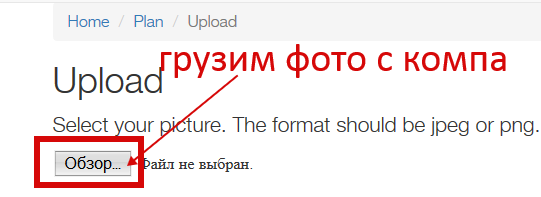
Загружаю картинку, с которой хочу убрать ненужный объект

Шаг 2: Выбираем необходимый размер кисти для закрашивания ненужного объекта. При необходимости увеличиваем или уменьшаем загруженное изображение с помощью значков + и - Кисть тоже можно менять. Например края обвести тоненькой кисточкой, а середину, уже кистью побольше.
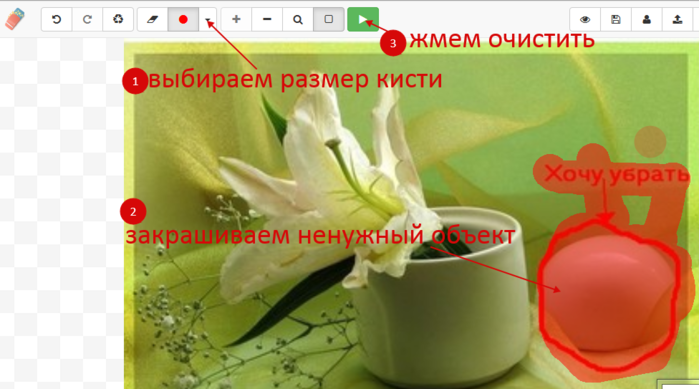
Если закрасили что то лишнее, то можно подправить резиночкой.
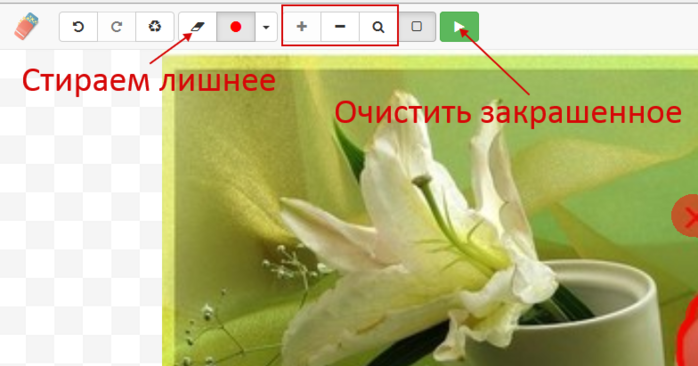
Шаг 3: После закрашивания объекта нажимаем зеленую стрелочку и ждем. Если результат вас не устроил, можно снова обработать картинку кистью, и снова нажать кнопку Inpaint. Когда после обработки вас в фото все устроило, то сохраняем полученный результат с помощью кнопки с изображением дискеты.
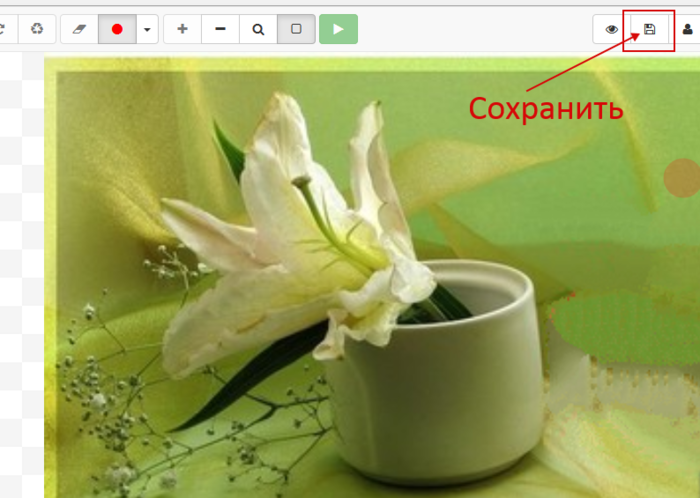
Получили картинку без ненужного объекта

Вот более сложный пример, как убирать ненужную надпись надпись.
Было.

Стало.надписи нет

С помощью этой программы можно не только убрать ненужный объект с фото, но улучшить старые фотографии, убрав с них подтеки, пятна, стертости и прочее. И так же убрать покраснения с лица т.е ретушировать морщины, удалить дефекты кожи, так же закрашивая дефекты, как ненужные объекты.
Программа находится здесь. WEBINPAINT.COM Очень простая и удобная.
Редактируйте свои фото, пока ее вновь не сделали платной.
Как убрать ненужный объект на фотографии с помощью фотошопа- онлайн
Серия сообщений "Сайты для работы с фото":
Часть 1 - Для тех, кто не умеет работать в фотошопе
Часть 2 - Делаем деньги со своим фото
...
Часть 41 - Простой и понятный для всех генератор для создания анимации
Часть 42 - Красивое оформление фотографий на сайте PATO.R
Часть 43 - Как убрать ненужный объект на фотографии или картинке
Часть 44 - Как онлайн удалить фон с фотографии, без ФШ.
Серия сообщений "Уроки":
Часть 1 - Фото (убрать объект)
Часть 2 - Сайт для анимации
Часть 3 - Как новичку не заблудиться на ЛиРу
...
Часть 24 - Схемы
Часть 25 - Помощь
Часть 26 - Сохранение файлов(фото)
| Рубрики: | Галина Шадрина |
| Комментировать | « Пред. запись — К дневнику — След. запись » | Страницы: [1] [Новые] |






